Ubuntu系统开机自动挂载NTFS硬盘【超实用】

由于跑深度学习实验(图像分割)f非常消耗内存,系统盘sda1内存小,配置了一个大容量得出NTFS机械盘,网上招了一些资料如何挂在,但是每次开机得手动挂载一遍才能使用硬盘,非常不方便,还容易造成数据丢失。
Step 1: 使用lsblk -f命令查询想挂载的硬盘的信息,如 UUID, TYPE(eg. ntfs) 如下图所示。
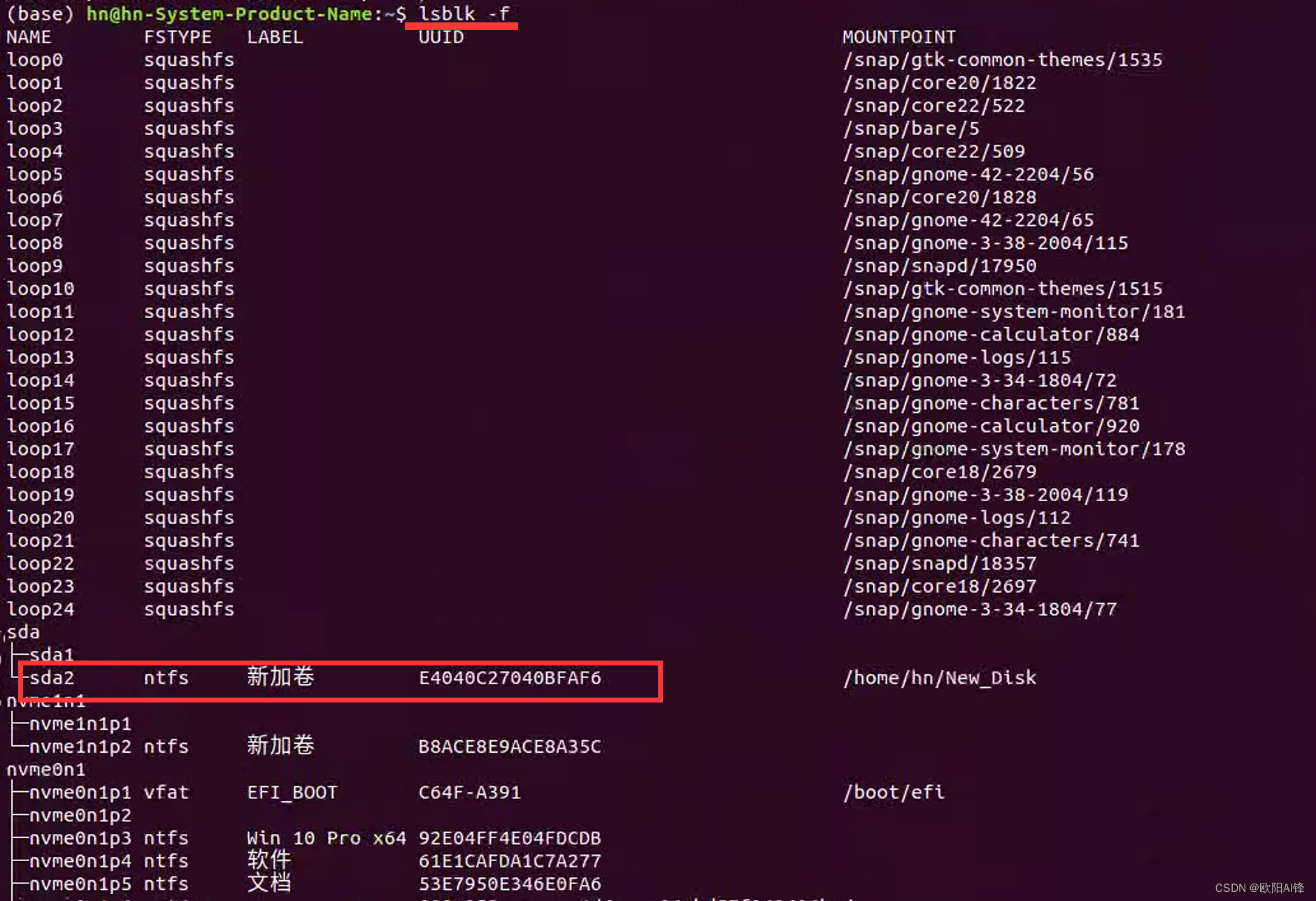
Step 2: 配置/etc/fstab文件。 输入sudo gedit /etc/fstab
打开文件后,在最后一行加上如下的一行,保存即可。
说明:/home/hn/New_Disk:要挂载到的目录,记得在挂载前新建这个目录!【雷区】如果用现成的目录则会被格式化,导致原目录下所有数据丢失。
ntfs:挂载硬盘的文件类型,我的是 ntfs
default:默认自动挂载
utf8:挂载字符编码
uid, gid:挂载这个硬盘的用户 id 和组 id,通过 id username 命令查看
dmask:挂载的目录权限掩码,目录权限 = 777 - dmask = 777 - 022 = 755 = rwx rx rx(注意,如果不设置,每次都得手动授权,不方便)
fmask:挂载的文件权限掩码,文件权限 = 777 - dmask = 777 - 133 = 644 = rw r r(注意,同上)
0:设置不自动备份
0:设置开机不自检
以上步骤完成后,重启电脑即可。
如果第一次重启不顺利,则进行第二次重启,然后验证是否挂在成功。
Step 3: 验证: df -h命令验证,查看是否显示出新挂载的盘。
以上过程是自己经过踩坑后的心得,如果对你有帮助请点赞加收藏,谢谢!



